CONFIGURAR SU CUENTA PARA OUTLOOK
1) Una vez creadas las cuentas de correo pertinentes, como se indica en otras de nuestras guías, usted deberá acceder a su programa Outlook.
2) Seleccionar el Menú Herramientas - Configuración de la Cuenta
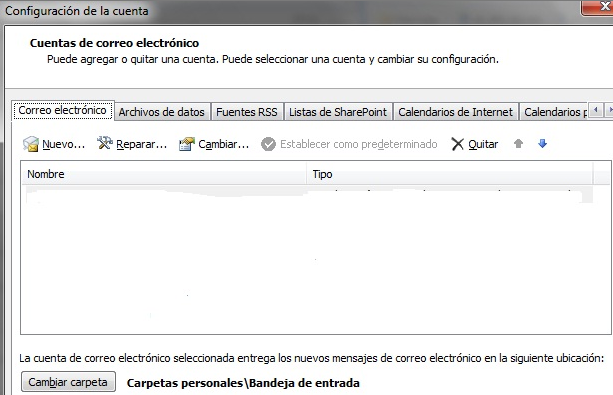
3) Seleccione "Nuevo"
4) Seleccione la primera opción "Microsoft Exchange, POP3, IMAP, o HTTP" y pulse Siguiente.
5) Seleccionar la Opción "Configurar manualmente las opciones del servidor o tipos de servidores adicionales" Sin rellenar los otros datos. Pulse Siguiente.
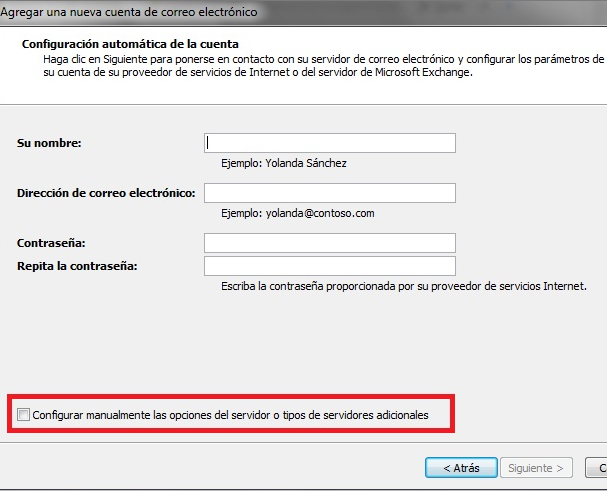
6) Seleccione "Correo Electrónico de Internet". Pulse Siguiente.
7) Rellene los datos tal como aparecen. Cambie Su Dominio por el dominio de su correo. Una vez finalizado, pulse "Mas Configuraciones"
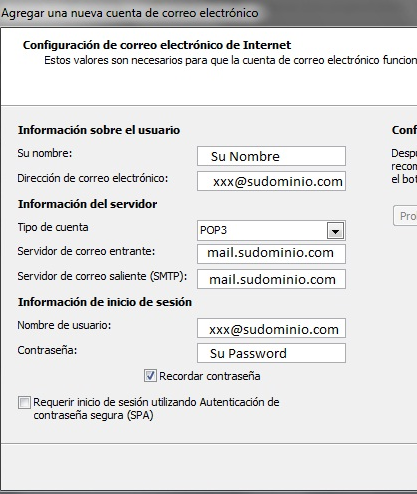
8) Seleccione la pestaña "Servidor de Salida" y marque la casilla "Mi Servidor de Salida (SMTP) Requiere Autentificación". Y "Utilizar la misma configuración que mi servidor de correo de entrada" tal y como muestra esta imagen. Pulse Aceptar - Siguiente y Finalizar.
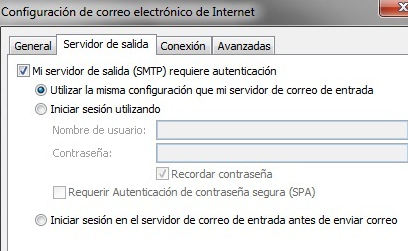
9) Tras esto, su configuración de correo habrá terminado con éxito, y podrá enviar y recibir sus correos en Outlook.

 Copyright © 2008 - 2024. MundiServer Soluciones SLNE.
Copyright © 2008 - 2024. MundiServer Soluciones SLNE. 